Apple WatchでのAmazonオーディブルの操作方法
あわせて読みたい


人生で数冊しか本を読まなかった僕がAmazon Audible(オーディブル)で本が好きになりました!オーディブ...
Amazon Audible(オーディブル)登録方法 僕は、人生の中で 数冊しか本を読んだ記憶がありません 嫌いじゃないと思うのですが、 読む時間がない 頭に入ってこない...
Apple Watch単体で使えるようになったので
かなり使い勝手が良くなりました!
 “ishikawa”
“ishikawa”もはや神アプリですね!
そこでApple Watchでの操作方法を解説します
目次
Apple Watchでのオーディブルの操作方法
アプリのオーディブルをタップして
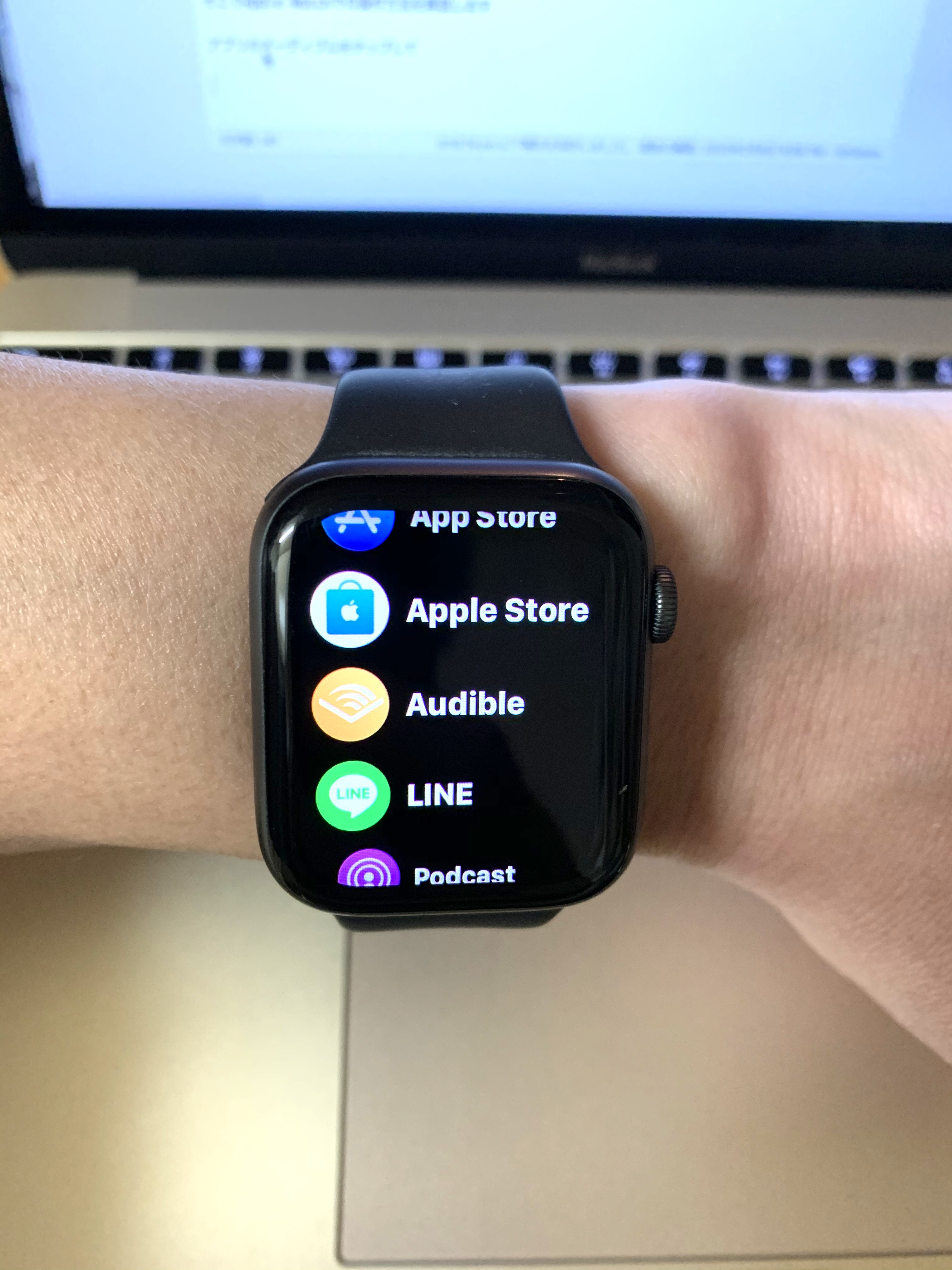
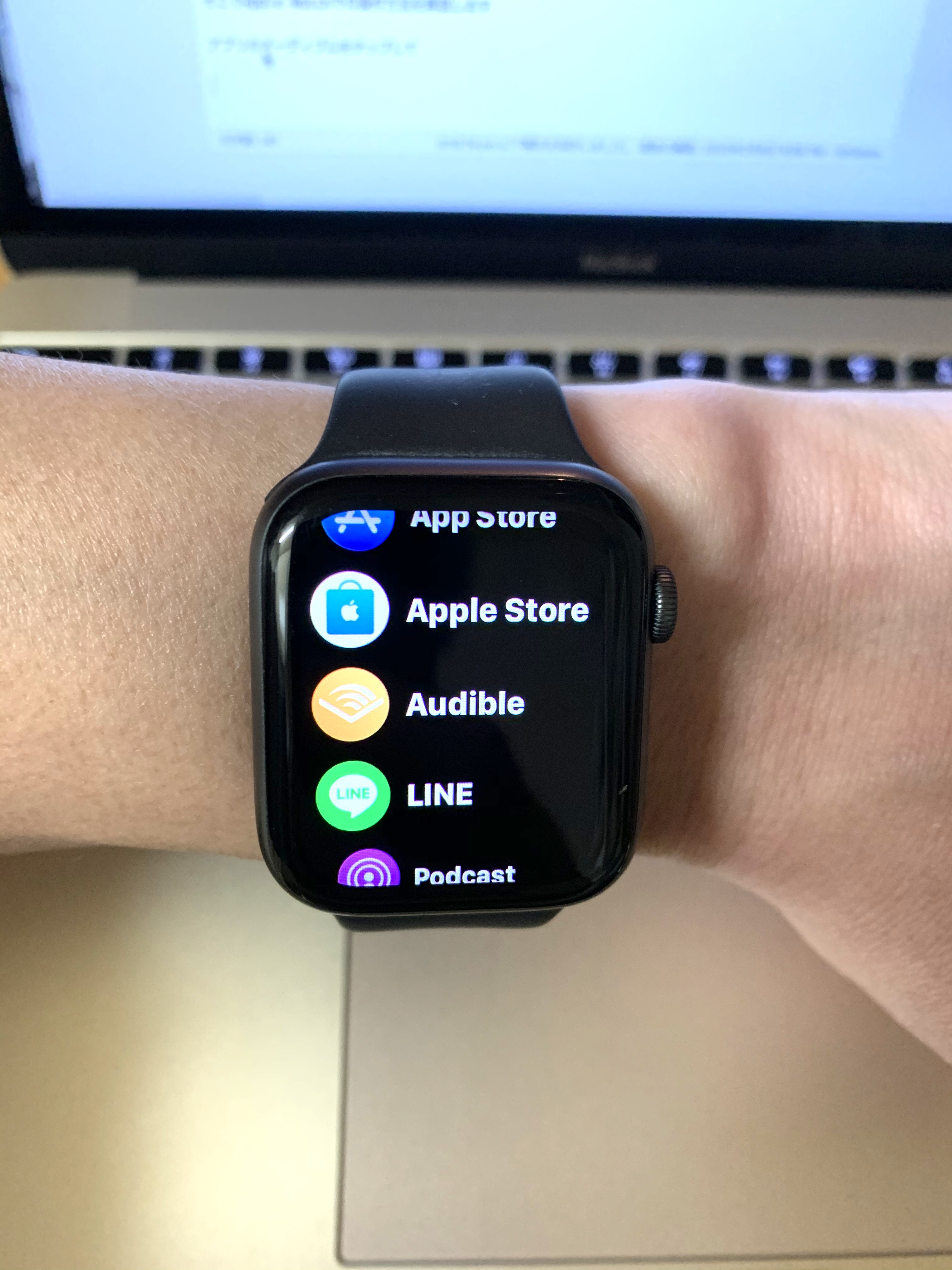
iPhoneからの同期でライブラリーに本の一覧が並びます


本をタップすると下の写真のような画面になります
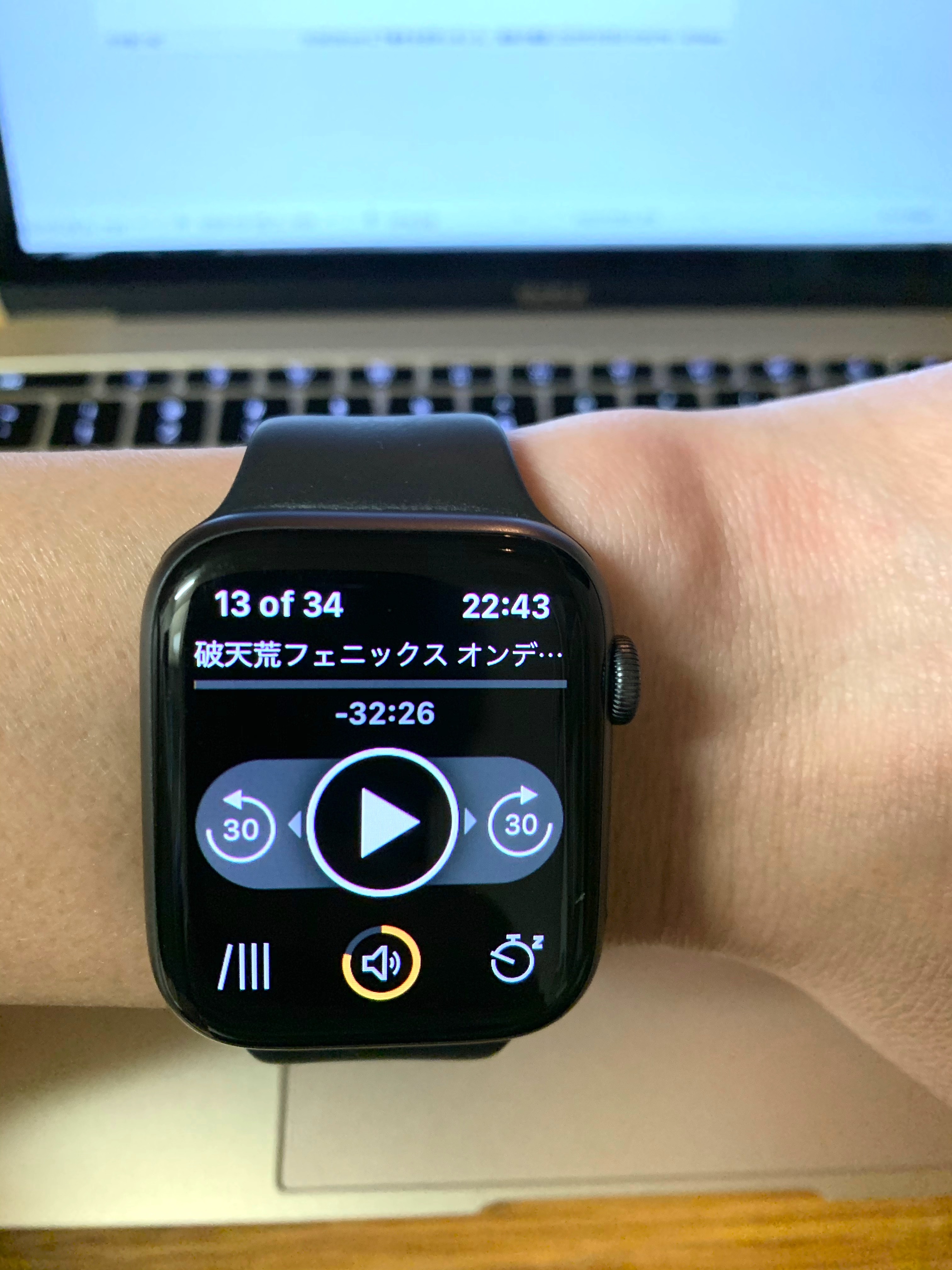
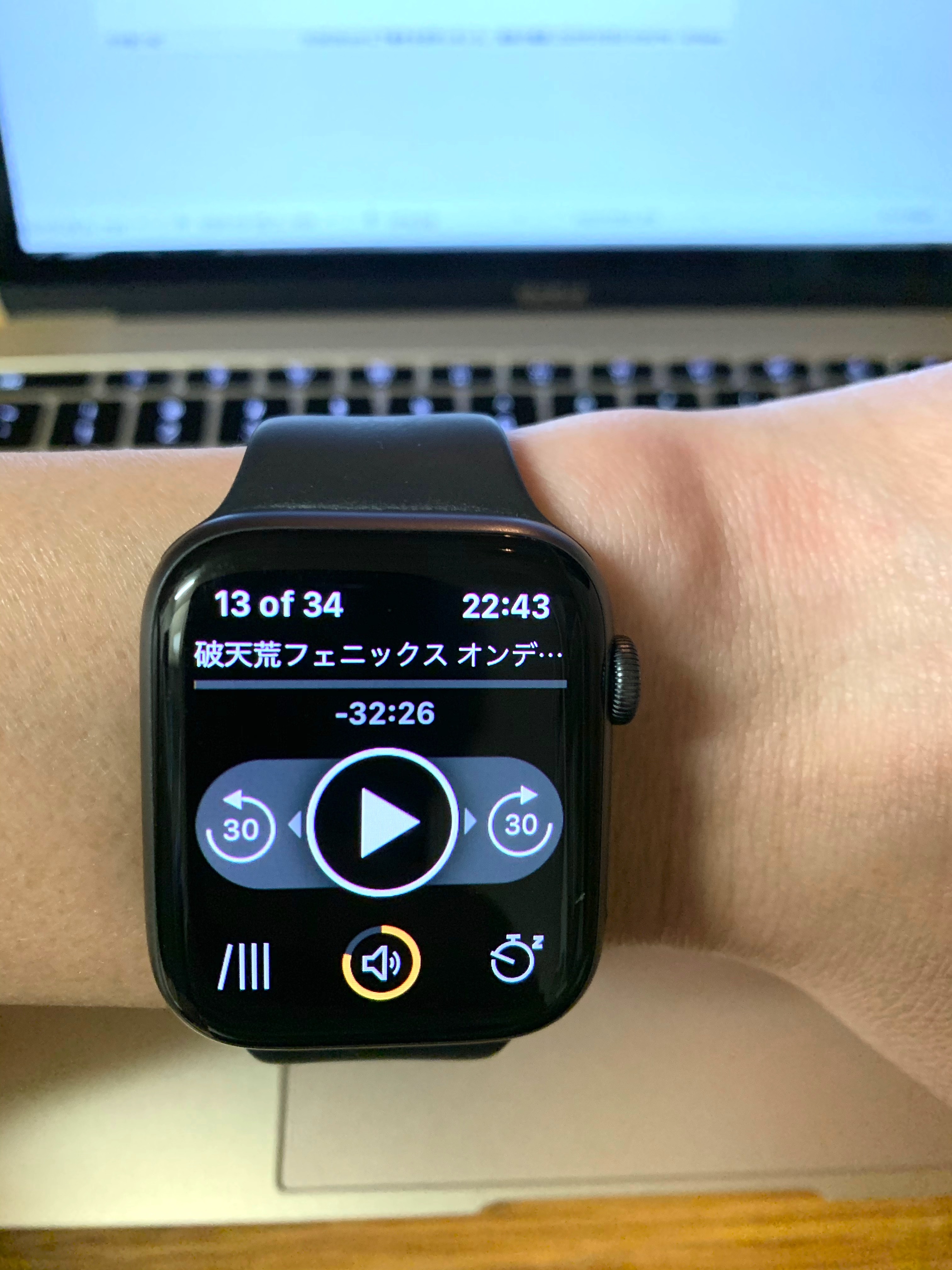
真ん中にある▶️は再生・一時停止ボタン
その横にある30の数字は
30秒前に戻る
30秒進む
音量は
Apple Watchのデジタルクラウンで操作します
時計にzのマークはスリープボタン


文字どうりタイマーで切れる時間を設定できます



寝る前に聞くときにいいですよね



ほぼこの操作で事足りますね
Apple Watchを強く押し込むことによって
下の写真のような画面になります
Apple Watchを強く押し込んだときのメニュー
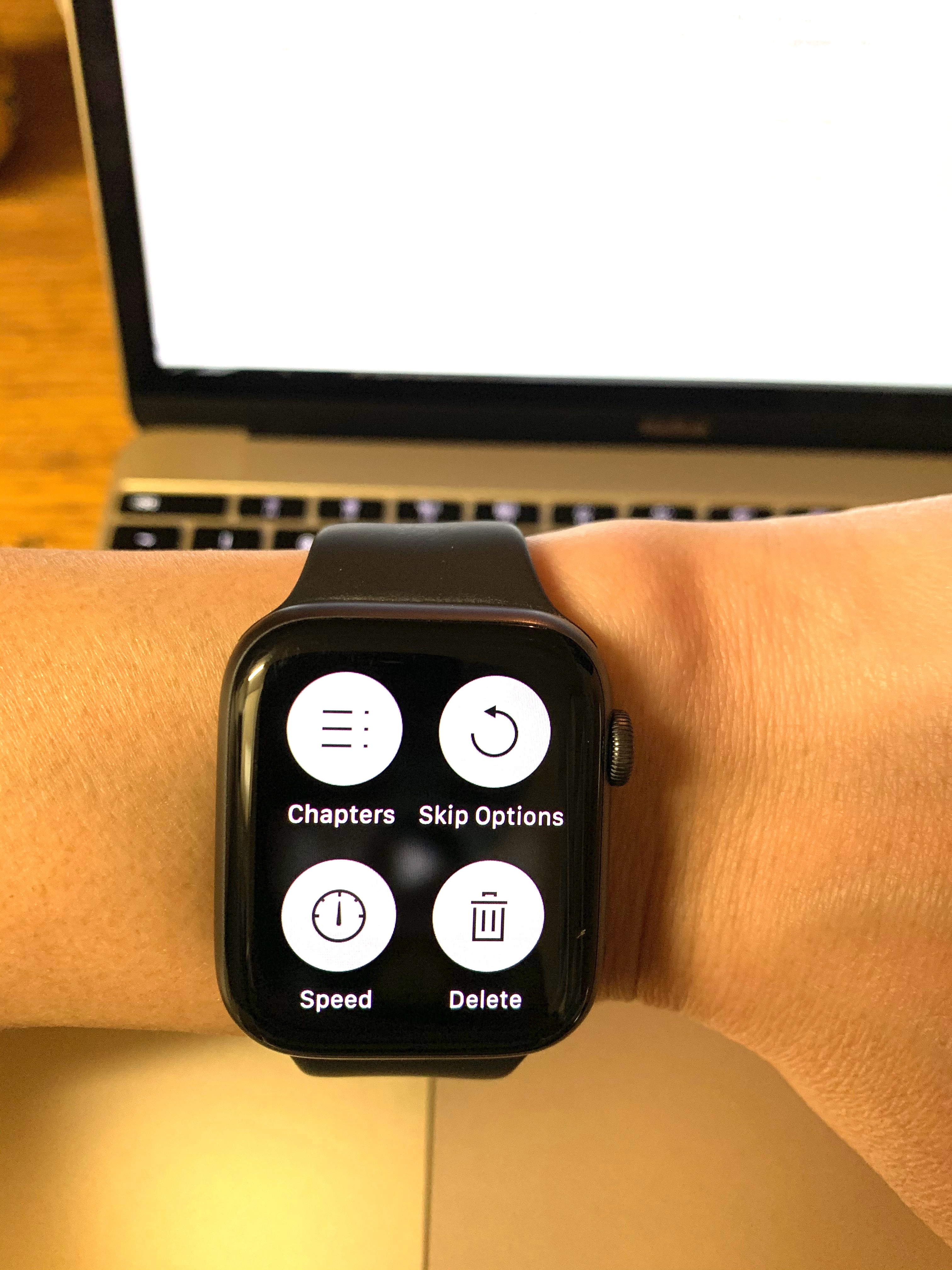
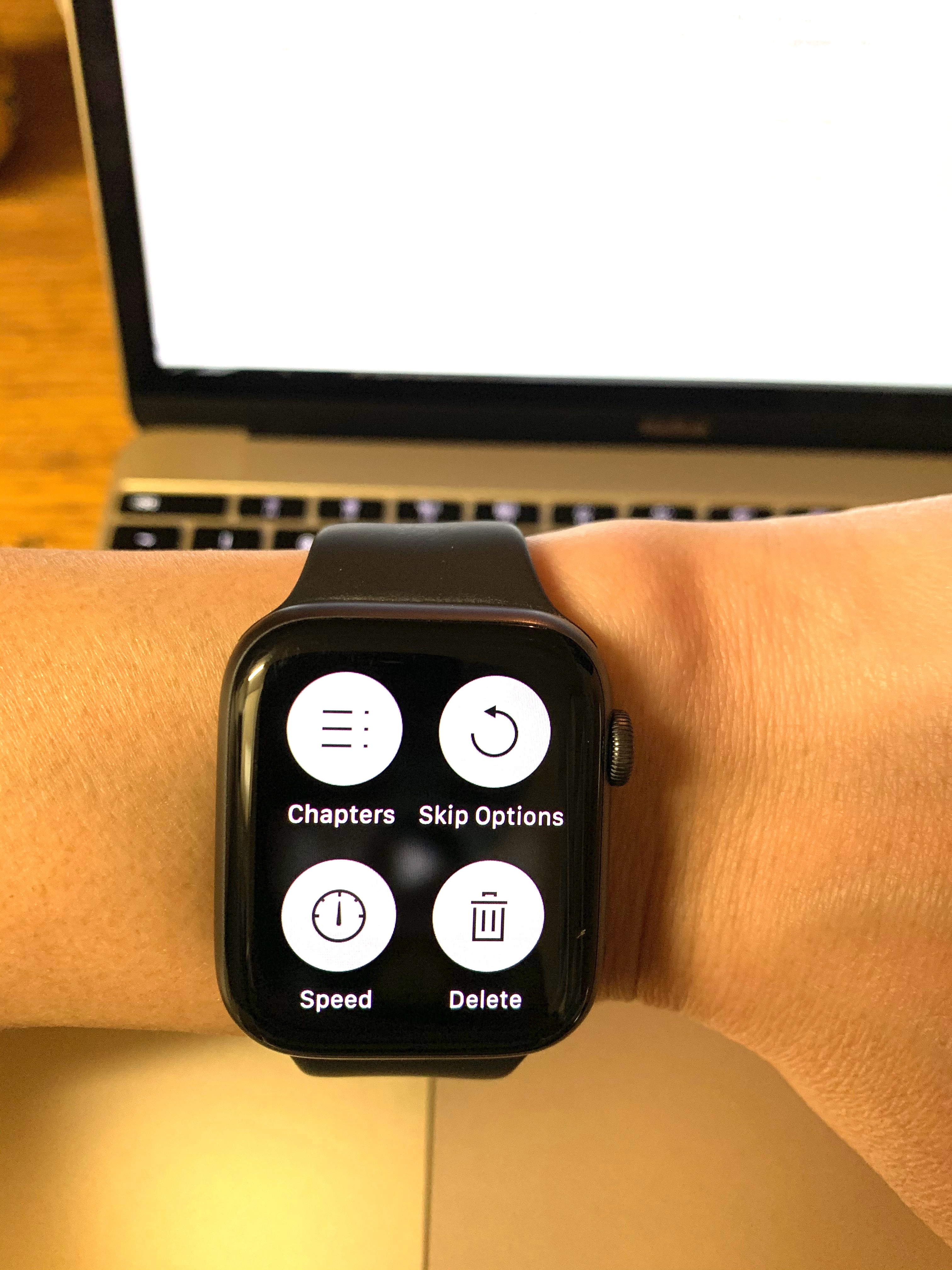
Chapters
Chaptersは本の章などの区切りを選択できます


Skip Options
Skip Optionsは何秒飛ばすかの設定になります
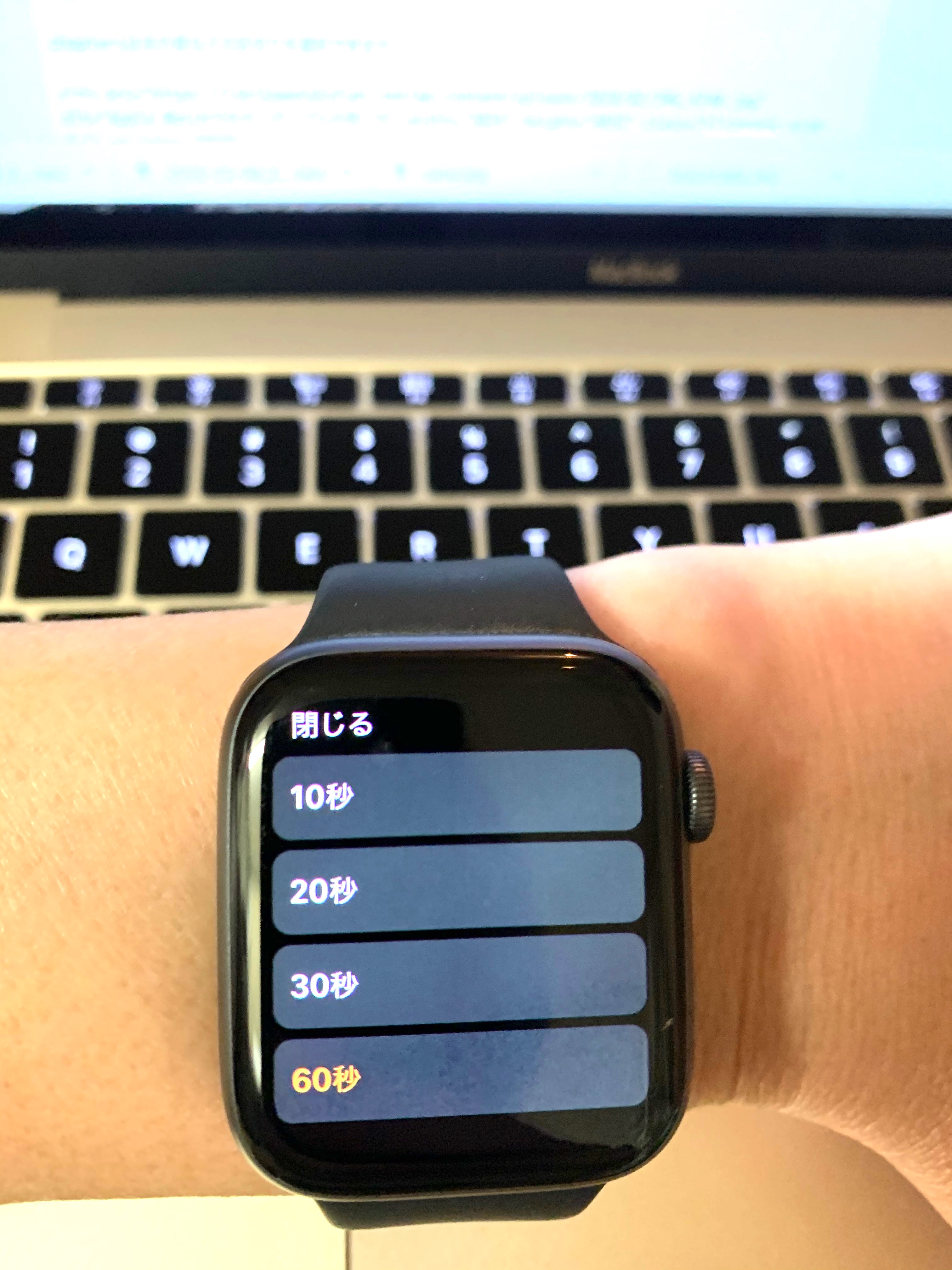
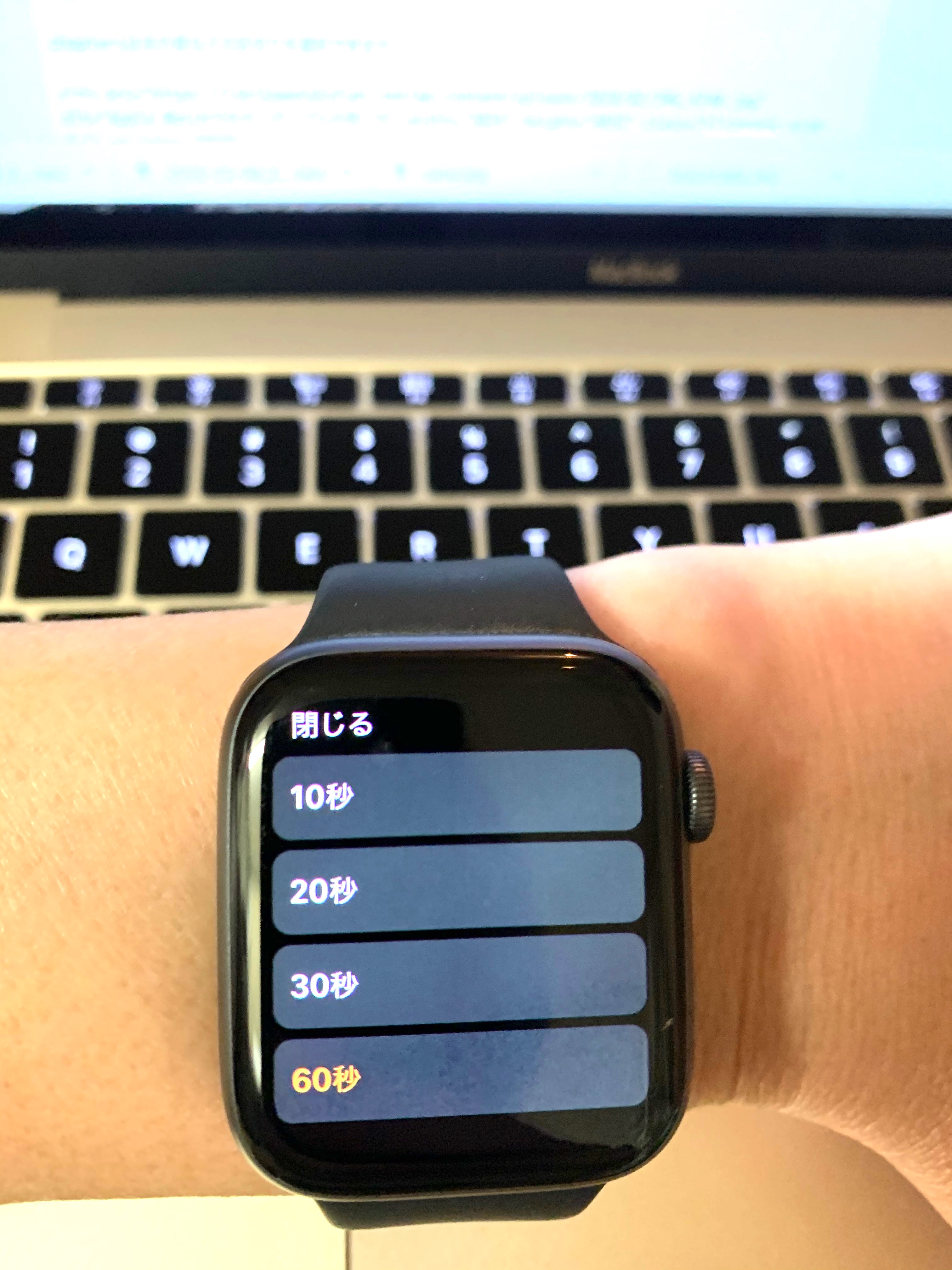
Speed
朗読するSpeedを調整できます
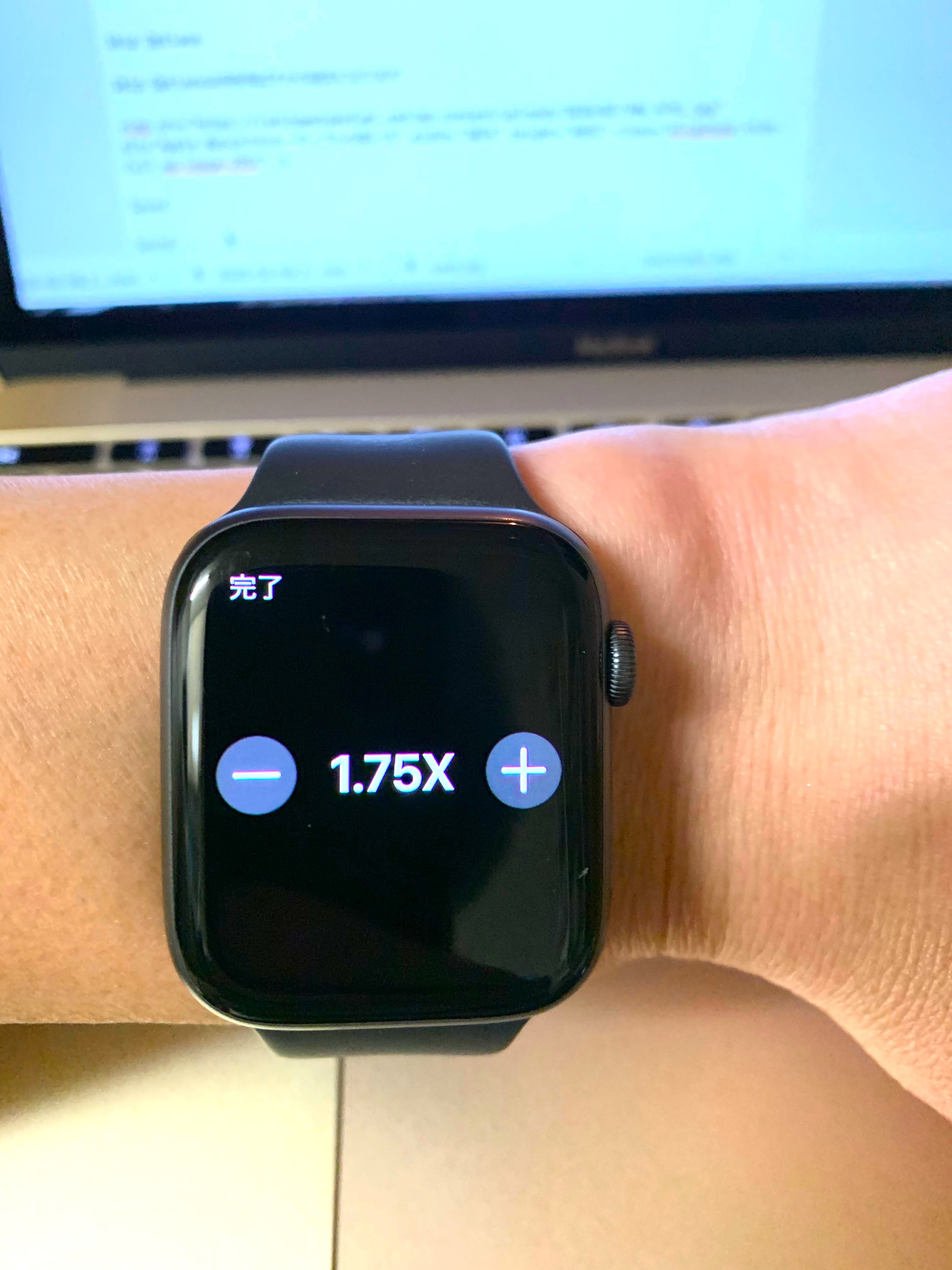
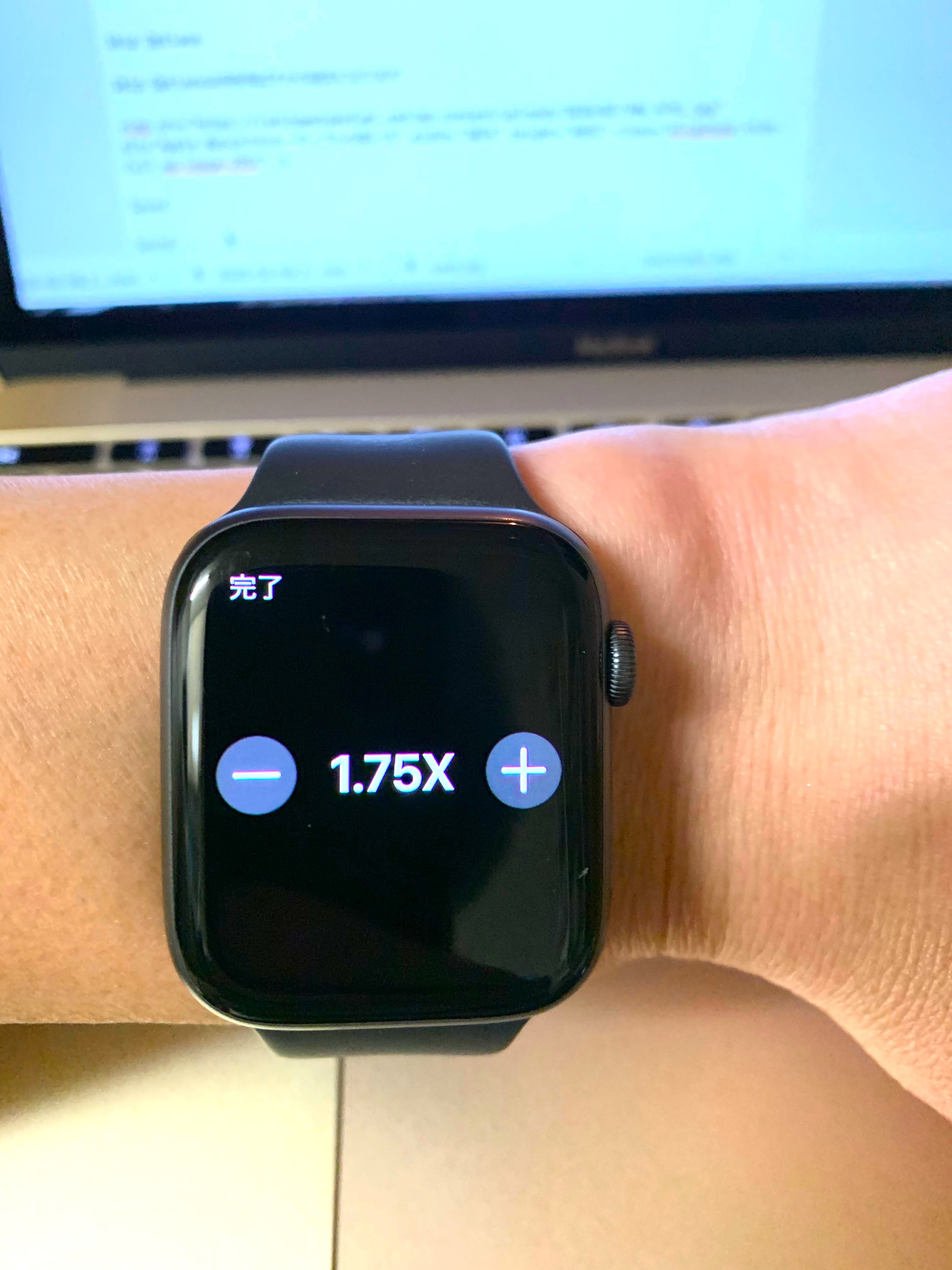



2倍速にすれば結構早く読み終えることができます



時間がないときにいいですね!
Delete
Deleteは本のデーターを削除するときに使います


見た感覚でほぼ直感的に使えます
長押してメニューを出せることを覚えておいてください
ChaptersとSpeedなんかはよく使う項目です
以上がオーディブルをApple Watchで操作するときの
項目をまとめました。
Apple Watchを持っていない人は
当たり前ですがiPhoneで
操作しますが、Apple Watchがあると
手元で完結しますので本当に便利です
洗い物をしている時や、
料理なんかをしているときにも
役立ちますし
ランニングなんかする時は、
iPhoneがなくても
Apple Watch単体で操作できるので
ランニング時に無駄な荷物を持たなくて
も良くなります



操作性も簡単で、また1つApple Watchに必須な神アプリになりました!
本当に快適なのでみなさん体験して見てください
Amazon Audible(オーディブル)

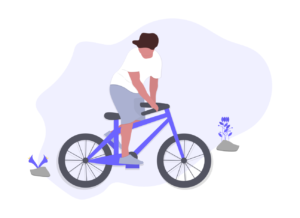
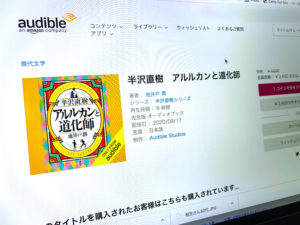



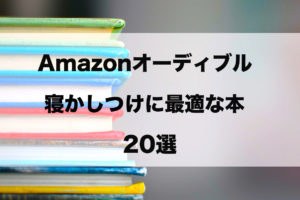











コメント